
基本的几何体都可以直接借助几何画板内置的自定义工具快速绘制,下面以绘制正四棱台为例,为大家介绍自定义工具立体几何的使用方法,希望能够帮到大家~
操作步骤如下:
步骤一 绘制正四棱台
打开几何画板,在左边侧边栏单击“自定义工具”——立体几何——正四棱台,在画布上面单击一下确定正四棱台的底面中心位置,拖动鼠标知道确定好正四棱台的大小,单击鼠标确定即可,效果如下图所示。
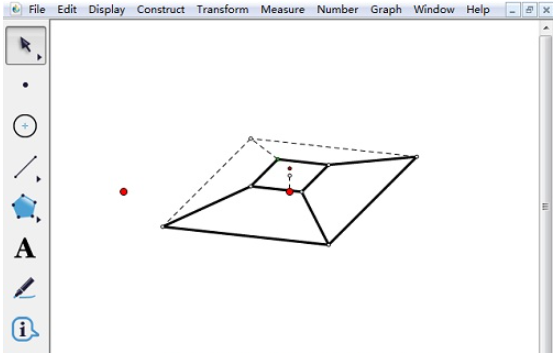
步骤二 调整正四棱台
1、选择侧边栏“移动箭头工具”,按住底面中心红点拖动或者旋转可以改变正四棱台的大小并绕着棱台外的红点旋转。
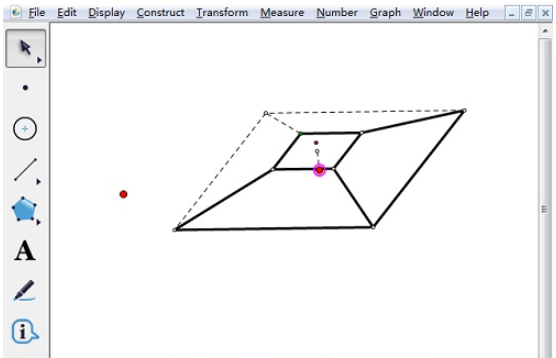
2、按住棱台外的红点拖动或者旋转可以改变正四棱台的大小并绕着底面中心旋转。
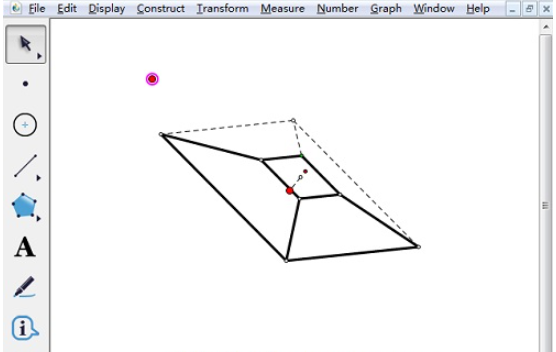
3、按住正四棱台上底面上面的中心点上下拖动可以调整正四棱台的高。
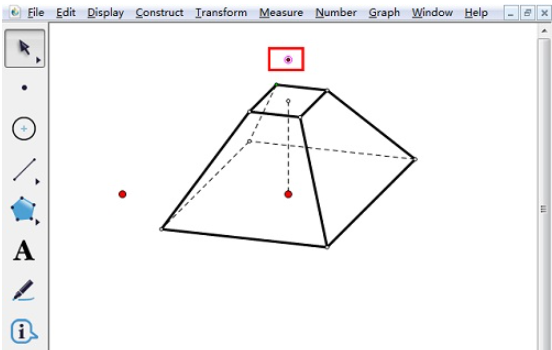
相关推荐:
ux6小编为大家带来了几何画板自定义工具怎么画正四棱台的相关资讯,有没有帮助到您呢?还想要了解更多相关精彩内容请多多关注游戏6吧!